proe基准面教程
- 格式:doc
- 大小:167.50 KB
- 文档页数:16
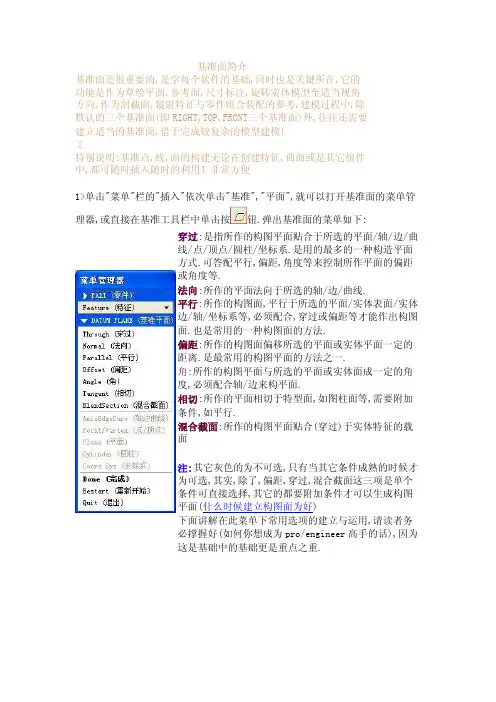
基准面简介基准面是很重要的,是学每个软件的基础,同时也是关键所在,它的功能是作为草绘平面,参考面,尺寸标注,旋转实体模型至适当视角方向,作为剖截面,镜射特征与零件组合装配的参考,建模过程中,除默认的三个基准面(即RIGHT,TOP,FRONT三个基准面)外,往往还需要建立适当的基准面,借于完成较复杂的模型建模!工特别说明:基准点,线,面的构建无论在创建特征,曲面或是其它组件中,都可随时插入随时的利用!非常方便1>单击"菜单"栏的"插入"依次单击"基准","平面",就可以打开基准面的菜单管理器,或直接在基准工具栏中单击按钮.弹出基准面的菜单如下:穿过:是指所作的构图平面贴合于所选的平面/轴/边/曲线/点/顶点/圆柱/坐标系.是用的最多的一种构造平面方式.可答配平行,偏距,角度等来控制所作平面的偏距或角度等.法向:所作的平面法向于所选的轴/边/曲线.平行:所作的构图面,平行于所选的平面/实体表面/实体边/轴/坐标系等,必须配合,穿过或偏距等才能作出构图面.也是常用的一种构图面的方法.偏距:所作的构图面偏移所选的平面或实体平面一定的距离.是最常用的构图平面的方法之一.角:所作的构图平面与所选的平面或实体面成一定的角度,必须配合轴/边来构平面.相切:所作的平面相切于特型面,如图柱面等,需要附加条件,如平行.混合截面:所作的构图平面贴合(穿过)于实体特征的载面注:其它灰色的为不可选,只有当其它条件成熟的时候才为可选,其实,除了,偏距,穿过,混合截面这三项是单个条件可直接选择,其它的都要附加条件才可以生成构图平面(什么时候建立构图面为好)下面讲解在此菜单下常用选项的建立与运用,请读者务必撑握好(如何你想成为pro/engine er高手的话),因为这是基础中的基础更是重点之重.1>>练习"穿过"因为为穿过只需单一条件(也可附加条件,见下一页),如右图,单击按钮,在菜单管理器中选择"穿过"选项,然后点选A面,在菜单管理器中选"完成",立刻生成DT M3的构图平面,再次单击按钮,在菜单管理器中选择"穿过",点选B面,在菜单管理器中选"完成",立刻生成DT M4的构图平面.同样步骤,选C面,及顶点D处,则分别生成D TM2,与DTM5(红色线条)的构图平面.2>>练习"平行"与相切因为平行,相切必需附加一个条件.如右图所示:单击按钮,在菜单管理器中选"相切",选择圆柱面B,然后在菜单管理器中单击"平行",再选择实体A面,或DTM3平面,此时菜单管理器中选择"完成",则立即生成相切于圆柱面的DTM4平面,如右图.图面的方法:offset(偏距)只需一个条件就可以,它可以偏距存在的平面或实体表面,或坐标系如右图单击基准工具栏的按钮,在弹出的菜单管理器中选偏距,或直接打开菜单栏中的"插入"依次选择"基准","平面",一样弹出平面菜单管理器.如右图所示,单击平面菜单管理器的o ffset(偏距)及plane(平面),在单击右图的A面,出现绿色箭头,单击平面菜单管理器的e ntervalue(输入值),然后在状太栏中输入15,此时立即生成DTM4构图面.同样的,选择offe st(偏距)和坐标系,单击右图中的PRT_C SYS_D EF的坐标系,在菜单管理器中选Z轴,输入10,此时立即生成如右图的D TM3平面,同样先X轴,输入10,如右图的DT M2平面.图平面:用angle(角)做构图平面,需要一个附加条件,常常跟thr ough(穿过)配合使用.如右图,单击基准工具栏的按钮,在弹出的菜单管理器单击angle(角),然后点选实体表面A处,在从菜单管理器中点选g hroug h(穿过),在点右图的左则边(如图蓝色线条所示),然后在菜单管理器中选"engter value(输入值)",在状态样中输入角度-30,结果生成如右图所示的D TM2平面.(5)用blend secti on(混合截面)创建构图平面:用blend secti on(混合截面)创建构图面不需要附加条件,只需选项择实体的特征就立刻贴合于该截面如右图所示,单击基准工具栏的按钮,在弹出的菜单管理器中选择,blends ectio n(混合截面),然后在实体特征的任何地方点击一下,如点击右图"实体特征2"处,则立刻生成贴合于该实体截面的平面DTM3,同样的,选择实体特征1的任何处,立刻生成贴合于该实体截面的平面D TM2.总结:(1)构图平面是每种CAD/CAM软件的基础,是绘图的基准,也是初学者必学的功课之一,如果基准的点,线,面没撑握好,就不可能把p re/engine er学好,更谈不上成为高手,所以,如果你是初学者,请务必先通过这一关.(2)基准面构建的分类:可以说pro/engine er的平面构建是比较特别,分两种情况,一种是可视的基准面,另一种是不可视的基准面(在特征创建过程中建立)),那么,到底用哪种构建的方面比较合适呢,先说明一下他们的优缺点,相信各位朋友很快就会明白,可视基准平面的建立可以直接单击基准工具栏的,此基准特征完成后,会在模型树中显示,并还可以作为其它特征的参考,也就是可以多次利用此特征,但是会在实体显示如DT M#之类的平面,如果这样的平面很多,就会产生视角上的阻碍,并且很难选择你要的特征,而第二种情况(即实时基准面),就不会,它把所建的特征隐藏了,但是不能再利用此特征,讲到这里,相信大家什么时候用什么方式构建基准平面心中一定很清楚了,笔者认为,如果特征是多次被用来做父特征的(即参考平面),则选则这种构建方式,如果不是,最好选择第二种构建方式!而且我是强烈的建义,没有特别的情况下,尽量不要用第一种方式.希望把基准平面练习好!为以后打下基础!(当你成为高手的时候请不要忘记站长我哦,嘻嘻!!!)。
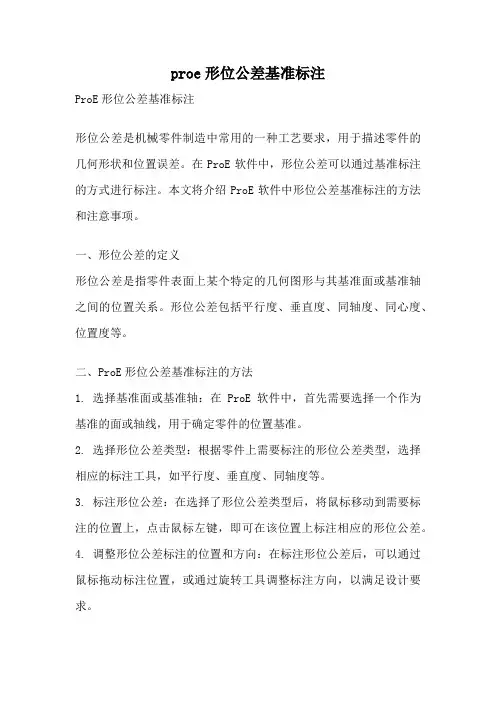
proe形位公差基准标注ProE形位公差基准标注形位公差是机械零件制造中常用的一种工艺要求,用于描述零件的几何形状和位置误差。
在ProE软件中,形位公差可以通过基准标注的方式进行标注。
本文将介绍ProE软件中形位公差基准标注的方法和注意事项。
一、形位公差的定义形位公差是指零件表面上某个特定的几何图形与其基准面或基准轴之间的位置关系。
形位公差包括平行度、垂直度、同轴度、同心度、位置度等。
二、ProE形位公差基准标注的方法1. 选择基准面或基准轴:在ProE软件中,首先需要选择一个作为基准的面或轴线,用于确定零件的位置基准。
2. 选择形位公差类型:根据零件上需要标注的形位公差类型,选择相应的标注工具,如平行度、垂直度、同轴度等。
3. 标注形位公差:在选择了形位公差类型后,将鼠标移动到需要标注的位置上,点击鼠标左键,即可在该位置上标注相应的形位公差。
4. 调整形位公差标注的位置和方向:在标注形位公差后,可以通过鼠标拖动标注位置,或通过旋转工具调整标注方向,以满足设计要求。
三、形位公差基准标注的注意事项1. 标注基准面或基准轴时,应选择最合适的位置和方向,以确保形位公差的准确性。
2. 标注形位公差时,应根据设计要求选择合适的公差值,避免过大或过小的公差值对零件装配和使用产生不良影响。
3. 在标注形位公差时,应注意标注位置的清晰度和可读性,避免标注文字与其他图形重叠或模糊不清。
4. 在标注形位公差时,应注意标注的一致性和统一性,避免不同特征之间形位公差标注的混乱和冲突。
5. 在标注形位公差时,应考虑到零件的实际加工和检测方式,避免形位公差标注与实际加工和检测能力不匹配。
四、形位公差基准标注的优势和应用1. 形位公差基准标注可以准确描述零件的位置关系,提高零件的装配精度和使用可靠性。
2. 形位公差基准标注可以指导零件的加工和检测过程,提高生产效率和质量控制水平。
3. 形位公差基准标注可以减少零件的制造成本和装配调试时间,提高生产效益和经济效益。
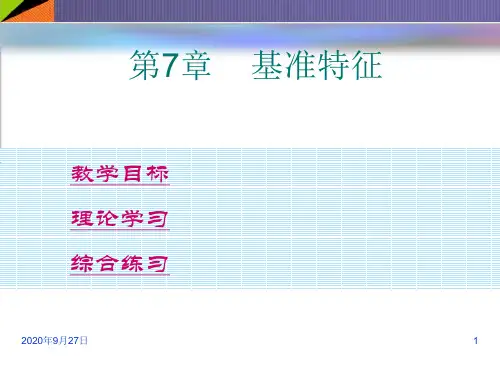
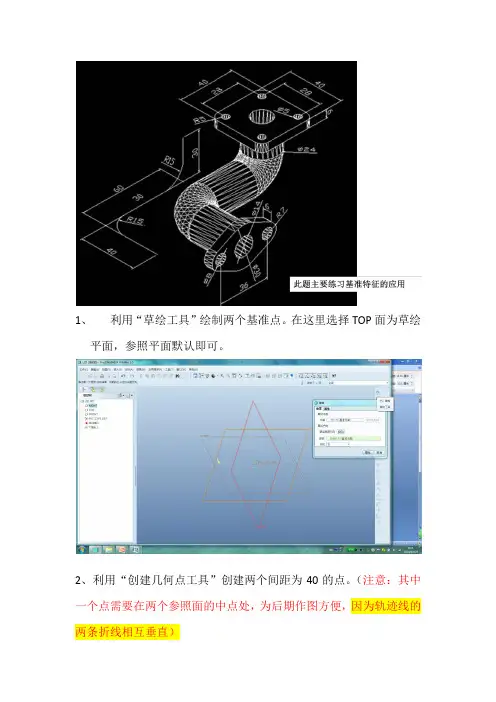
1、利用“草绘工具”绘制两个基准点。
在这里选择TOP面为草绘
平面,参照平面默认即可。
2、利用“创建几何点工具”创建两个间距为40的点。
(注意:其中一个点需要在两个参照面的中点处,为后期作图方便,因为轨迹线的两条折线相互垂直)
3、利用“草绘工具”绘制另外两个点,选择“RIGHT”面为草绘平面。
(因为轨迹线的两条折线相互垂直)
4、利用“草绘菜单”→参照选择“PNT0”为参照,再利用“创建几何点工具”创建一个距PN0点间距为60的第三点。
5、利用“创建几何点工具”创建一个距第三点距离为30的第四点,此两点在一个水平线上,为此先绘制一条中心线为辅助线。
6、点击“√”,退出草绘环境
7、绘制草绘轨迹。
利用“基准线”工具,绘制一条基准线,作为草绘轨迹
8、选择“通过点”进行基准线的绘制,点击“完成”,进入下一步。
9、选取“单一半径”,依次选择PN1、PN0、PN2三个点,输入折弯半径为“15”,点击“√”。
10、再选择“PNT3“,即可绘制出轨迹线
11、点击“完成“→”确定“,退出草绘轨迹的环境
12、点击“草绘菜单“→扫描→伸出项
13、点击“选取轨迹“
14、点击“曲线链“
15、选择PNT0与PNT1之间的曲线,点击“全选“
16、点击“完成“→”方向“确定即可,进入绘制截面环境。
在PNT1处绘制一同心圆。
点击”√“即可完成。
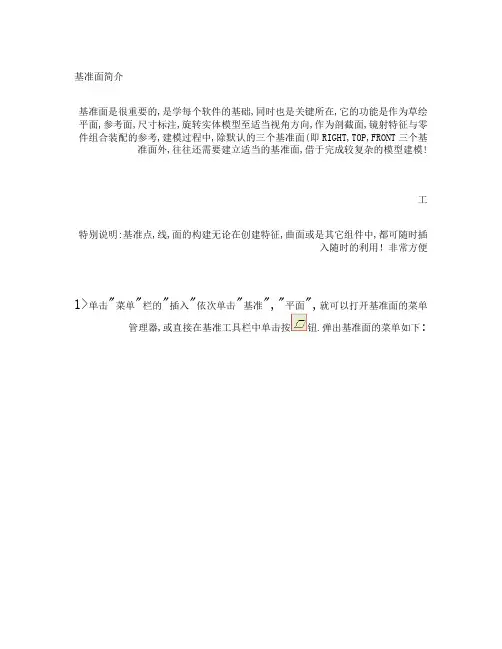
基准面简介基准面是很重要的,是学每个软件的基础,同时也是关键所在,它的功能是作为草绘平面,参考面,尺寸标注,旋转实体模型至适当视角方向,作为剖截面,镜射特征与零件组合装配的参考,建模过程中,除默认的三个基准面(即RIGHT,TOP,FRONT三个基准面外,往往还需要建立适当的基准面,借于完成较复杂的模型建模!工特别说明:基准点,线,面的构建无论在创建特征,曲面或是其它组件中,都可随时插入随时的利用!非常方便1>单击"菜单"栏的"插入"依次单击"基准","平面",就可以打开基准面的菜单管理器,或直接在基准工具栏中单击按钮.弹出基准面的菜单如下:穿过:是指所作的构图平面贴合于所选的平面/轴/边/曲线/点/顶点/圆柱/坐标系.是用的最多的一种构造平面方式.可答配平行,偏距,角度等来控制所作平面的偏距或角度等.法向:所作的平面法向于所选的轴/边Array /曲线.平行:所作的构图面,平行于所选的平面/实体表面/实体边/轴/坐标系等,必须配合,穿过或偏距等才能作出构图面.也是常用的一种构图面的方法.偏距:所作的构图面偏移所选的平面或实体平面一定的距离.是最常用的构图平面的方法之一.角:所作的构图平面与所选的平面或实体面成一定的角度,必须配合轴/边来构平面.相切:所作的平面相切于特型面,如图柱面等,需要附加条件,如平行.混合截面:所作的构图平面贴合(穿过于实体特征的载面注:其它灰色的为不可选,只有当其它条件成熟的时候才为可选,其实,除了,偏距,穿过,混合截面这三项是单个条件可直接选择,其它的都要附加条件才可以生成构图平面(什么时候建立构图面为好下面讲解在此菜单下常用选项的建立与运用,请读者务必撑握好(如何你想成为pro/engineer高手的话,因为这是基础中的基础更是重点之重.1>>练习"穿过"因为为穿过只需单一条件(也可附加条件,见下一页,如右图,单击按钮,在菜单管理器中选择"穿过"选项,然后点选A面,在菜单管理器中选"完成",立刻生成DTM3的构图平面,再次单击按钮,在菜单管理器中选择"穿过",点选B面,在菜单管理器中选"完成",立刻生成DTM4的构图平面.同样步骤,选C面,及顶点D 处,则分别生成DTM2,与DTM5(红色线条的构图平面.2>>练习"平行"与相切因为平行,相切必需附加一个条件.如右图所示:单击按钮,在菜单管理器中选"相切",选择圆柱面B,然后在菜单管理器中单击"平行",再选择实体A面,或DTM3平面,此时菜单管理器中选择"完成",则立即生成相切于圆柱面的DTM4平面,如右图.<3>用(offset偏距做构图面的方法:offset(偏距只需一个条件就可以,它可以偏距存在的平面或实体表面,或坐标系如右图单击基准工具栏的按钮,在弹出的菜单管理器中选偏距,或直接打开菜单栏中的"插入"依次选择"基准","平面",一样弹出平面菜单管理器.如右图所示,单击平面菜单管理器的offset(偏距及plane(平面,在单击右图的A面,出现绿色箭头,单击平面菜单管理器的enter value(输入值,然后在状太栏中输入15,此时立即生成DTM4构图面.同样的,选择offest(偏距和坐标系,单击右图中的PRT_CSYS_DEF的坐标系,在菜单管理器中选Z轴,输入10,此时立即生成如右图的DTM3平面,同样先X轴,输入10,如右图的DTM2平面.<4>用angle(角来做构图平面:用angle(角做构图平面,需要一个附加条件,常常跟through(穿过配合使用.如右图,单击基准工具栏的按钮,在弹出的菜单管理器单击angle(角,然后点选实体表面A处,在从菜单管理器中点选ghrough(穿过,在点右图的左则边(如图蓝色线条所示,然后在菜单管理器中选"engter value(输入值",在状态样中输入角度-30,结果生成如右图所示的DTM2平面.(5用blendsection(混合截面创建构图平面:用blendsection(混合截面创建构图面不需要附加条件,只需选项择实体的特征就立刻贴合于该截面如右图所示,单击基准工具栏的按钮,在弹出的菜单管理器中选择,blendsection(混合截面,然后在实体特征的任何地方点击一下,如点击右图"实体特征2"处,则立刻生成贴合于该实体截面的平面DTM3,同样的,选择实体特征1的任何处,立刻生成贴合于该实体截面的平面DTM2.总结:(1构图平面是每种CAD/CAM软件的基础,是绘图的基准,也是初学者必学的功课之一,如果基准的点,线,面没撑握好,就不可能把pre/engineer学好,更谈不上成为高手,所以,如果你是初学者,请务必先通过这一关.(2基准面构建的分类:可以说pro/engineer的平面构建是比较特别,分两种情况,一种是可视的基准面,另一种是不可视的基准面(在特征创建过程中建立,那么,到底用哪种构建的方面比较合适呢,先说明一下他们的优缺点,相信各位朋友很快就会明白,可视基准平面的建立可以直接单击基准工具栏的,此基准特征完成后,会在模型树中显示,并还可以作为其它特征的参考,也就是可以多次利用此特征,但是会在实体显示如DTM#之类的平面,如果这样的平面很多,就会产生视角上的阻碍,并且很难选择你要的特征,而第二种情况(即实时基准面,就不会,它把所建的特征隐藏了,但是不能再利用此特征,讲到这里,相信大家什么时候用什么方式构建基准平面心中一定很清楚了,笔者认为,如果特征是多次被用来做父特征的(即参考平面),则选则这种构建方式,如果不是,最好选择第二种构建方式!而且我是强烈的建义,没有特别的情况下,尽量不要用第一种方式.希望把基准平面练习好!为以后打下基础!(当你成为高手的时候请不要忘记站长我哦,嘻嘻!!!。

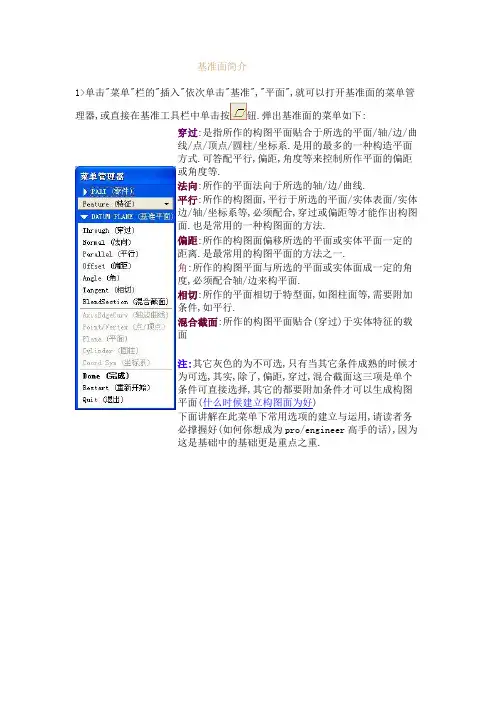
基准面简介1>单击"菜单"栏的"插入"依次单击"基准","平面",就可以打开基准面的菜单管理器,或直接在基准工具栏中单击按钮.弹出基准面的菜单如下:穿过:是指所作的构图平面贴合于所选的平面/轴/边/曲线/点/顶点/圆柱/坐标系.是用的最多的一种构造平面方式.可答配平行,偏距,角度等来控制所作平面的偏距或角度等.法向:所作的平面法向于所选的轴/边/曲线.平行:所作的构图面,平行于所选的平面/实体表面/实体边/轴/坐标系等,必须配合,穿过或偏距等才能作出构图面.也是常用的一种构图面的方法.偏距:所作的构图面偏移所选的平面或实体平面一定的距离.是最常用的构图平面的方法之一.角:所作的构图平面与所选的平面或实体面成一定的角度,必须配合轴/边来构平面.相切:所作的平面相切于特型面,如图柱面等,需要附加条件,如平行.混合截面:所作的构图平面贴合(穿过)于实体特征的载面注:其它灰色的为不可选,只有当其它条件成熟的时候才为可选,其实,除了,偏距,穿过,混合截面这三项是单个条件可直接选择,其它的都要附加条件才可以生成构图平面(什么时候建立构图面为好)下面讲解在此菜单下常用选项的建立与运用,请读者务必撑握好(如何你想成为pro/engineer高手的话),因为这是基础中的基础更是重点之重.1>>练习"穿过" 因为为穿过只需单一条件(也可附加条件,见下一页),如右图,单击按钮,在菜单管理器中选择"穿过"选项,然后点选A 面,在菜单管理器中选"完成",立刻生成DTM3的构图平面,再次单击按钮,在菜单管理器中选择"穿过",点选B面,在菜单管理器中选"完成",立刻生成DTM4的构图平面.同样步骤,选C面,及顶点D处,则分别生成DTM2,与DTM5(红色线条)的构图平面. 2>>练习"平行"与相切因为平行,相切必需附加一个条件.如右图所示:单击按钮,在菜单管理器中选"相切",选择圆柱面B,然后在菜单管理器中单击"平行",再选择实体A面,或DTM3平面,此时菜单管理器中选择"完成",则立即生成相切于圆柱面的DTM4平面,如右图.<3>用(offset)偏距做构图面的方法:offset(偏距)只需一个条件就可以,它可以偏距存在的平面或实体表面,或坐标系如右图单击基准工具栏的按钮,在弹出的菜单管理器中选偏距,或直接打开菜单栏中的"插入"依次选择"基准","平面",一样弹出平面菜单管理器.如右图所示,单击平面菜单管理器的offset(偏距)及plane(平面),在单击右图的A面,出现绿色箭头,单击平面菜单管理器的enter value(输入值),然后在状太栏中输入15,此时立即生成DTM4构图面.同样的,选择offest(偏距)和坐标系,单击右图中的PRT_CSYS_DEF的坐标系,在菜单管理器中选Z轴,输入10,此时立即生成如右图的DTM3平面,同样先X轴,输入10,如右图的DTM2平面.<4>用angle(角)来做构图平面:用angle(角)做构图件,常常跟through(穿过)配合使用.如右图,单击基准工具栏的按钮,在弹出的菜单管理器单击angle(角),然后点选实体表面A处,在从菜单管理器中点选ghrough(穿过),在点右图的左则边(如图蓝色线条所示),然后在菜单管理器中选"engter value(输入值)",在状态样中输入角度-30,结果生成如右图所示的DTM2平面.(5)用blendsection(混合截面)创建构图平面:用blendsection(混要附加条件,只需选项择实体的特征就立刻贴合于该截面如右图所示,单击基准工具栏的按钮,在弹出的菜单管理器中选择,blendsection(混合截面),然后在实体特征的任何地方点击一下,如点击右图"实体特征2"处,则立刻生成贴合于该实体截面的平面DTM3,同样的,选择实体特征1的任何处,立刻生成贴合于该实体截面的平面DTM2.总结:(1)构图平面是每种CAD/CAM软件的基础,是绘图的基准,也是初学者必学的功课之一,如果基准的点,线,面没撑握好,就不可能把pre/engineer学好,更谈不上成为高手,所以,如果你是初学者,请务必先通过这一关.(2)基准面构建的分类:可以说pro/engineer的平面构建是比较特别,分两种情况,一种是可视的基准面,另一种是不可视的基准面(在特征创建过程中建立)),那么,到底用哪种构建的方面比较合适呢,先说明一下他们的优缺点,相信各位朋友很快就会明白,可视基准平面的建立可以直接单击基准工具栏的,此基准特征完成后,会在模型树中显示,并还可以作为其它特征的参考,也就是可以多次利用此特征,但是会在实体显示如DTM#之类的平面,如果这样的平面很多,就会产生视角上的阻碍,并且很难选择你要的特征,而第二种情况(即实时基准面),就不会,它把所建的特征隐藏了,但是不能再利用此特征,讲到这里,相信大家什么时候用什么方式构建基准平面心中一定很清楚了,笔者认为,如果特征是多次被用来做父特征的(即参考平面),则选则这种构建方式,如果不是,最好选择第二种构建方式!而且我是强烈的建义,没有特别的情况下,尽量不要用第一种方式.希望把基准平面练习好!为以后打下基础!(当你成为高手的时候请不要忘记站长我哦,嘻嘻!!!)。
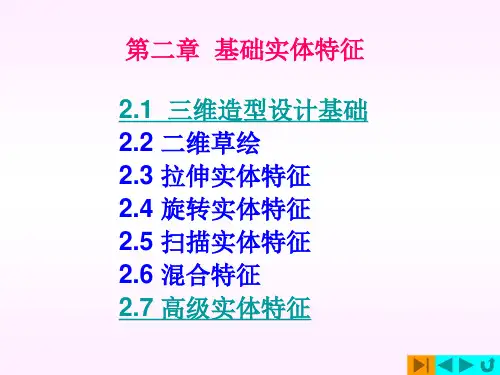
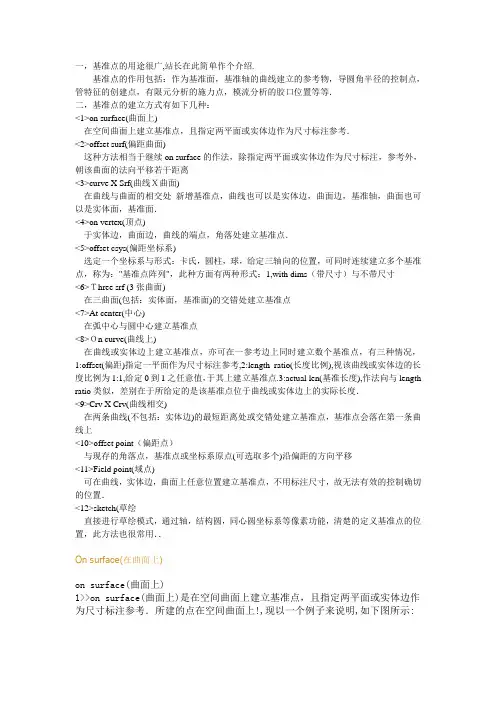
一,基准点的用途很广,站长在此简单作个介绍.基准点的作用包括:作为基准面,基准轴的曲线建立的参考物,导圆角半径的控制点,管特征的创建点,有限元分析的施力点,模流分析的胶口位置等等.二,基准点的建立方式有如下几种:<1>on surface(曲面上)在空间曲面上建立基准点,且指定两平面或实体边作为尺寸标注参考.<2>offset surf(偏距曲面)这种方法相当于继续on surface的作法,除指定两平面或实体边作为尺寸标注,参考外,朝该曲面的法向平移若干距离<3>curve X Srf(曲线X曲面)在曲线与曲面的相交处新增基准点,曲线也可以是实体边,曲面边,基准轴,曲面也可以是实体面,基准面.<4>on vertex(顶点)于实体边,曲面边,曲线的端点,角落处建立基准点.<5>offset csys(偏距坐标系)选定一个坐标系与形式:卡氏,圆柱,球,给定三轴向的位置,可同时连续建立多个基准点,称为:"基准点阵列",此种方面有两种形式:1,with dims(带尺寸)与不带尺寸<6>Three srf (3张曲面)在三曲面(包括:实体面,基准面)的交错处建立基准点<7>At center(中心)在弧中心与圆中心建立基准点<8>On curve(曲线上)在曲线或实体边上建立基准点,亦可在一参考边上同时建立数个基准点,有三种情况,1:offset(偏距)指定一平面作为尺寸标注参考,2:length ratio(长度比例),视该曲线或实体边的长度比例为1:1,给定0到1之任意值,于其上建立基准点.3:actual len(基准长度),作法向与length ratio类似,差别在于所给定的是该基准点位于曲线或实体边上的实际长度.<9>Crv X Crv(曲线相交)在两条曲线(不包括:实体边)的最短距离处或交错处建立基准点,基准点会落在第一条曲线上<10>offset point(偏距点)与现存的角落点,基准点或坐标系原点(可选取多个)沿偏距的方向平移<11>Field point(域点)可在曲线,实体边,曲面上任意位置建立基准点,不用标注尺寸,故无法有效的控制确切的位置.<12>sketch(草绘直接进行草绘模式,通过轴,结构圆,同心圆坐标系等像素功能,清楚的定义基准点的位置,此方法也很常用..On surface(在曲面上)on surface(曲面上)1>>on surface(曲面上)是在空间曲面上建立基准点,且指定两平面或实体边作为尺寸标注参考.所建的点在空间曲面上!,现以一个例子来说明,如下图所示:2>>点选,在点选"on surface(曲面上)",如上图所示,,点选曲面A,"完成选取",然后点选平面A(或实体边A)与平面B(或实体边B),此时系统要求输入平面A和平面B到曲面的偏移的参考尺寸.在这里分别输入10,25,"完成"马上在曲面A处生成一个基准点PNT0,如上图所示Curve *Srf(曲线X曲面)Curve XSrf(曲线X曲面)解释:Curve XSrf(曲线X曲面)是在曲线与曲面的相交处新增基准点,曲线也可以是实体边,曲面边,基准轴,曲面也可以是实体面,基准面,下面以一个例子说明1>>点选,选取"Curve XSrf(曲线X曲面)",如上图所示,点选曲线A和曲面A,"完成选取","完成",结果生成一个基准点PNT1,同样的方法,选取圆柱边A和基准平面RIGHT,"完成先取","完成",此时在圆柱边与GIGHT的交界处产生一基准点PNT0,如上图所示!On Vertex(顶点)解释:On vertex(顶点)是在实体边,曲面边,曲线的端点,角落处建立基准点.方法极简单,但用得比较多,如下面所述:1>>如上图所示,点击,在点选"On vertex(顶点)",点选顶点A和顶点B及曲线端点A,"完成选取","完成",此时立刻生成基准点PNT0,PNT1,PNT2!此方法应用很广!!!Offse csys(偏距坐标系)Offset Ssys(偏距坐标系)解释:Offset Ssys(偏距坐标系),选定一个坐标系与形式:卡氏,圆柱,球,给定三轴向的位置,可同时连续建立多个基准点,称为:"基准点阵列",此种方面有两种形式:1:With Dims(带尺寸),2:Without Dims(不带尺寸)1>> :With Dims(带尺寸):位置尺寸成为参数,一次最多可建100个基准点,2>>:Winthout Dims(不带尺寸),位置尺寸不作为参数(即不给予名称),如下面两个图所示,图1-1 图1-2如上图1-1和1-2,分别是"With Dims(带尺寸)"和"Winthout Dims(不带尺寸)",生成点的区另,前者都赋于点一个名如PNT0,而图1-2的点则没有名称,请注意观察,下面以一个例子说明实际的运用,如下图所示图1-31>>点选,"Offset Ssys(偏距坐标系)",如上图1-3所示,点选坐标系PRT_SYS_DEF,"tartesion(笛卡尔)",":With Dims(带尺寸)","enter points(输入点)",此时系统要求你输入点的坐标(分别输入X,Y,Z的偏距值),你可以输入一系列的点,也可以输入单个点,在这里依次输入5,10,15,"完成"即生成基准点PNT0,如右图1-3所示.注:当选择edit points(编辑点时,将弹出一个类似于记事本那样的文档,可以输入一系列的点坐标,但每个数值之间要以空格隔开(多少个空格无所谓),接下来讲解此方法的运用 ,如下图所示图1-42>>点选,"Offset Ssys(偏距坐标系)",如上图1-3所示,点选坐标系PRT_SYS_DEF,"tartesion(笛卡尔)","With Dims(带尺寸)","edit points(编辑点)",此时弹出如右图1-4所示的记事本,在X,Y,Z对应的输入坐标点,可以是单个点坐标,也可以是一系列点的坐标,这里输入图1-4所示的坐标,关闭记事本,单击"是"保存所输入的值,"完成",此时生成如图1-3所示的基准点PNT1,PNT2,PNT3等一系列的点Three srf(三张曲面)Three srf (3张曲面)解释:Three srf (3张曲面)是指在三曲面(包括:实体面,基准面)的交错处建立基准点,下面以一个简单的例子进行说明.1>>点选:,选择"Three srf (3张曲面)",如上图所示,点选平面A与平面B 以及TOP平面,"完成",立刻生成基准点PNT0,同样的,点选基准平面TOP,GIGHT,FRONT,"完成",一样生成基准点PNT1At center(在中心)At center(中心)解释:At center(中心)此方法是在弧中心与圆中心(即圆心处)建立基准点,只要选取该圆弧或圆的边就立刻在其圆心处生成一个基准点,说明如下:1>>点选,在管理采单中选"At center(中心)",如上图所示,点选圆柱边A与圆弧边B,"完成选取","完成",则马上在圆心处产生一个基准点PNT0,PNT1.On curve(在曲线上)On curve(曲线上)解释:On curve(曲线上),是在曲线或实体边上建立基准点,亦可在一参考边上同时建立数个基准点,有三种情况,1:offset(偏距)指定一平面作为尺寸标注参考,2:length ratio(长度比例),视该曲线或实体边的长度比例为1:1,给定0到1之任意值,于其上建立基准点.3:actual len(基准长度),作法向与length ratio 类似,差别在于所给定的是该基准点位于曲线或实体边上的实际长度,现以一个例子说明其用法1>>offset(偏距)点选,"On curve(曲线上)","Offset(偏距)",如上图所示,点选实本边B,"完成选取",点选一个平面作为偏距参考距离,这里点选实体面C(上图所示),输入偏距为10,"完成",此时在实体边B上生成基准点PNT2.2:length ratio(长度比例)点选,"On curve(曲线上)", "length ratio(长度比例)" ,如上图所示,点选实体边A,"完成选取",输入比例0.5(注:比例值只能0到1,如果是0,则在边或曲线的最前端产生点,为1时则在最后端产生一个基准点),"完成",结果生成基准点PNT3,如右图所示3:actual len(基准长度)点选,"On curve(曲线上)","Actual len(基准长度)",如上图所示,点选曲线A,"完成选取",输入长度20,"完成",结果生成基准点PNT4Crv X Crv(曲线相交)Crv X Crv(曲线相交)解释:在两条曲线(不包括:实体边)的最短距离处或交错处建立基准点,基准点会落在第一条曲线上,如下面所述1>>点击,"Crv X Crv(曲线相交)",如上图所示,点选曲线1和曲线2,此时在这两条曲线最短处产生一个基准点PNT0(如果相交则在在相交处产生曲线)Offset point(偏距点)Offset point(偏距点)解释:与现存的角落点,基准点或坐标系原点(可选取多个)沿偏距的方向平移若干距离建立基准点.平移的方式有四种情况:1>>Entiity/Edge(图元/边):通过参照直线型实体边与曲线,基准轴的轴向来偏移基准点2>>Plane Norm(平面法向):参照平面法向平移若干距离3>>2 Points(两点):参照两点(角落点,基准点或坐标系原点)的联机方向构建基准点4>>Coord Sys (坐标系):与Offest Csys(偏距坐标系)方式类似,可分别沿坐标系的三轴向平移若干距离,而前三种方式只能沿单一方向平移,请读者加以区别,下面分别说明这些方法的运用,如下图所示1>>点选,选取"Offset point(偏距点)","Entiity/Edge(图元/边)",如上图所示,点选实体边A和白色的基准点PNT0,"完成选取",根据箭头方向输入偏移量为10(红色箭头表示正方向,后端为负方向),"完成",生成基准点如上图所示的PNT0(绿色的那个)2>> 点选,选取"Offset point(偏距点,"Plane Norm(平面法向)",如上图所示,点选平面A和基准点PNT0(白色的),"完成选取",系统要求输入偏距量,输入10,"完成",结果生成PNT2的基准点,如上图所示3>>点选,选取"Offset point(偏距点),"2 Points(两点)",如上图所示,点选白色基准点PNT0和角落点A及角落点B,"完成选取",根据箭头方向输入10,"完成",结果生成如上所示的基准点PNT14>>点选,选取"Offset point(偏距点,"Coord Sys (坐标系)",如上图所示,点选坐标系PRT_Sys_DEF和点选白色基准点PNT0,"完成选取"出现红色箭头,此时输入x,y,z 方向的偏移量,这里分别输入10,-5,20,"完成",结果基准点PNT3,如上图所示Field point(域点)Field point(域点)解释:可于曲线,实体边,曲面上任意位置建立基准点,不用标注尺寸,故无法有效的控制确切的位置,不过建立角落点或者其它参照点的时候很实用,如下面所示1>>点选,选择"Field point(域点)",点击平面A,系统立即在点选处产生一个基准点FPNT0,同样的,点选实体边A,也马上在点击处产生一个基准点,如上图所示的FPNT1 Sketch(草绘)解释:直接进行草绘模式,通过轴,结构圆,同心圆,坐标系等像素功能,清楚的定义基准点的位置,此方法也很常用,而且很灵活!Offset surf((偏距曲面))offset surf(偏距曲面)2>>这种方法相当于继续on surface(曲面上)的作法,除指定两平面或实体边作为尺寸标参考外,朝该曲面的法向平移若干距离 ,下面以一个例子说明:一>>点选,在点选"offset surf(偏距曲面)",如上图所示,点选曲面A,"完成选取",然后点选平面A(或实体边A)与平面B(或实体边B),此时系统要求输入平面A和平面B偏移的参考尺寸.在这里分别输入10,25,随后出现红色箭头(箭头方向为正值,反方向为负值),输入20作为该曲面法向平移的量,点选"完成",马上在曲面A处生成一个基准点PNT0,如右图所示。


在proe中,导入igs和stp文件时,我们可以发现proe原始的三个基准平面是没有的(如图),如果需要继续在此基础上建模,或者出工程图,没有基准面却无法操作,这时得需要给模型建基准平面。
下面就给大家分享两个创建基准面简单的方法:
第一种方法:
1、在proe配置文件config中加入一行“i ntf_in_use_template_models yes”,然后保存,再重启proe
第二种方法:
1、打开基准平面开关,再将在此插入往上拉,如图
2、再单击“创建基准平面”命令,此时绘图区就显示出三个基准平面,如图
3、再把"在此插入"往在拉到最后,此时igs或者stp文件导入后就能显示三个基准面,如图。
基准面简介
基准面是很重要的,是学每个软件的基础,同时也是关键所在,它的
功能是作为草绘平面,参考面,尺寸标注,旋转实体模型至适当视角
方向,作为剖截面,镜射特征与零件组合装配的参考,建模过程中,除
默认的三个基准面(即RIGHT,TOP,FRONT三个基准面)外,往往还需要
建立适当的基准面,借于完成较复杂的模型建模!
工
特别说明:基准点,线,面的构建无论在创建特征,曲面或是其它组件
中,都可随时插入随时的利用!非常方便
1>单击"菜单"栏的"插入"依次单击"基准","平面",就可以打开基准面的菜单管
理器,或直接在基准工具栏中单击按钮.弹出基准面的菜单如下
:
穿过:是指所作的构图平面贴合于所选的平面/轴/边/曲线/点/顶点/圆柱/坐标系.是用的最多的一种构造平面方式.可答配平行,偏距,角度等来控制所作平面的偏距或角度等.
法向:所作的平面法向于所选的轴/边/曲线.
平行:所作的构图面,平行于所选的平面/实体表面/实体边/轴/坐标系等,必须配合,穿过或偏距等才能作出构图面.也是常用的一种构图面的方法.
偏距:所作的构图面偏移所选的平面或实体平面一定的距离.是最常用的构图平面的方法之一.
角:所作的构图平面与所选的平面或实体面成一定的角度,必须配合轴/边来构平面.
相切:所作的平面相切于特型面,如图柱面等,需要附加条件,如平行.
混合截面:所作的构图平面贴合(穿过)于实体特征的载面
注:其它灰色的为不可选,只有当其它条件成熟的时候才为可选,其实,除了,偏距,穿过,混合截面这三项是单个条件可直接选择,其它的都要附加条件才可以生成构图平面(什么时候建立构图面为好)
下面讲解在此菜单下常用选项的建立与运用,请读者务必撑握好(如何你想成为pro/engineer高手的话),因为这是基础中的基础更是重点之重.
1>>练习"穿过"
因为为穿过只需单一条件(也可
附加条件,见下一页),如右图,单击
按钮,在菜单管理器中选择"穿过"选项,然后点选A 面,在菜单管理器中选"完成",立刻生成DTM3的构图平面,再次单击按
钮,在菜单管理器中选择"穿过",点选B面,在菜单管理器中选"完成",立刻生成DTM4的构图平面.同样步骤,选C面,及顶点D处,则分别生成DTM2,与
DTM5(红色线条)的构图平面
. 2>>练习"平行"与
相切
因为平行,相切必需附加一个条件.如右图所示:单击
按钮,在菜单管理器中选"相切",选择圆柱面B,然后在菜单管理器中单击"平行",再选择实体A面,或DTM3平面,此时菜单管理器中选择"完成",则立即生成相切于圆柱面的DTM4平面,如右图
.
<3>用(offset)偏距做构图面的方法:
offset(偏距)只需
一个条件就可以,它可以偏距存在的平面或实体
表面,或坐标系
如右图单击基准工
具栏的按钮,在弹出的菜单管理器中选偏距,或直接打开菜单栏中的"插入"依次选择"基准","平面",一样弹出平面菜
单管理器.如右图所示,单击平面菜单管理器的offset(偏距)及
plane(平面),在单击右图的A面,出现绿色箭头,单击平面菜单管理器的enter value(输入值),然后在状太栏中输入15,此时立即生成DTM4构图面.同样的,选择
offest(偏距)和坐标系,单击右图中的
PRT_CSYS_DEF的坐标系,在菜单管理器中选Z轴,输入10,此时立即生成如右图的DTM3平面,同样先X轴,输入10,如右图的DTM2平面.
<4>用angle(角)来做构
图平面:
用angle(角)做构图
件,常常跟through(穿
过)配合使用.
如右图,单击基准工
具栏的按钮,在弹
出的菜单管理器单击
angle(角),然后点选实
体表面A处,在从菜单管
理器中点选ghrough(穿
过),在点右图的左则边
(如图蓝色线条所示),然
后在菜单管理器中选
"engter value(输入
值)",在状态样中输入角
度-30,结果生成如右图
所示的DTM2平面.
(5)用blendsection(混
合截面)创建构图平面:
用blendsection(混
要附加条件,只需选项择
实体的特征就立刻贴合
于该截面
如右图所示,单击基
准工具栏的按钮,
在弹出的菜单管理器中
选择,blendsection(混
合截面),然后在实体特
征的任何地方点击一下,
如点击右图"实体特征
2"处,则立刻生成贴合于
该实体截面的平面DTM3,
同样的,选择实体特征1
的任何处,立刻生成贴合
于该实体截面的平面
DTM2.
总结:(1)构图平面是每种CAD/CAM软件的基础,是绘图的基准,也是初学者必学的功课之一,如果基准的点,线,面没撑握好,就不可能把pre/engineer学
好,更谈不上成为高手,所以,如果你是初学者,请务必先通过这一关.
(2)基准面构建的分类:可以说pro/engineer的平面构建是比较特别,分两种情况,一种是可视的基准面,另一种是不可视的基准面(在特征创建过程中建立)),那么,到底用哪种构建的方面比较合适呢,先说明一下他们的优缺点,相信各位朋友很快就会明白,可视基准平面的建立可以直接单击基准工具栏的
,此基准特征完成后,会在模型树中显示,并还可以作为其它特征的参考,
也就是可以多次利用此特征,但是会在实体显示如DTM#之类的平面,如果这样的平面很多,就会产生视角上的阻碍,并且很难选择你要的特征,而第二种情况(即实时基准面),就不会,它把所建的特征隐藏了,但是不能再利用此特征,讲到这里,相信大家什么时候用什么方式构建基准平面心中一定很清楚了,笔者认为,如果特征是多次被用来做父特征的(即参考平面),则选则这种构建方式,如果不是,最好选择第二种构建方式!而且我是强烈的建义,没有特别的情况下,尽量不要用第一种方式.希望把基准平面练习好!为以后打下基础!(当你成为高手的时候请不要忘记站长我哦,嘻嘻!!!)
北京检查性病哪家好
北京性病专科医院哪里好北京哪家医院治疗性病/
rtfvvr128669。